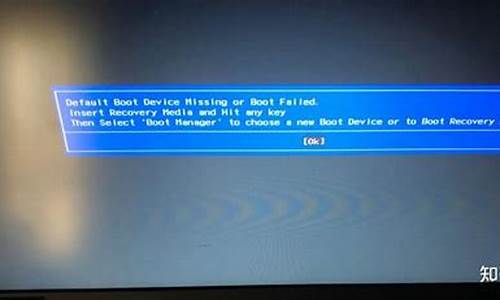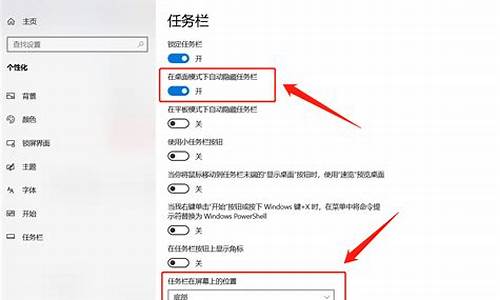自己怎样封装电脑系统硬盘-如何自己封装win10系统
1.如何自己封装一个XP系统
2.怎么封装系统
3.如何制作自己的系统盘
4.什么是系统封装?
5.怎样封装GHOST系统
6.可以在固态硬盘中安装系统,封装系统么
如何自己封装一个XP系统
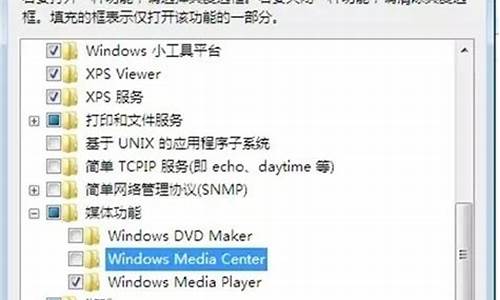
第一步对系统进行减肥,否则即使使用Ghost的最大压缩,一张光盘也放不下。具体做法是:关闭电源管理。在桌面空白处单击右键,选择“属性”项,然后点击“屏幕保护”标签下的“电源”按钮,最后去除“休眠”标签下“启用休眠”的勾选,这时系统会自动删除C盘根目录下与电脑实际内存相同大小的Hiberfil.sys文件。关闭系统还原。在桌面上右击“我的电脑”,选择“属性”项,再选择“系统还原”标签,选中“在所有驱动器上关闭系统还原”,点击“确定”,然后删除C盘根目录下的“System Volume Information”文件夹。删除帮助文件。打开:\Windows\help文件夹,删除该目录下所有文件。删除系统备份文件。在命令提示符下输入“sfc.exe/purgecache”命令清除C:\Windows\system32\dllcache文件夹中备份的DLL文件,然后输入 “sfc /cachesize=0”命令取消自动备份功能。删除多余输入法。Windows XP带有日文和韩文等输入法,这些根本用不到。打开C:\Windows\ime目录,除“CHSIME”及“SHARED”两个文件夹外,把其他文件夹下的文件全部删除(无法直接删除目录)。删除临时目录的文件。打开C:\Documents and Settings\用户名\Local Settings\Temp文件夹,删除其中文件即可。
第二步是修改系统的硬件驱动,这样做的目的是为了克隆出一套不带母机硬件信息的映像文件。这一步是Windows XP万能克隆的关键,否则克隆到其他不同芯片组主板的电脑中很可能根本无法启动!右击“我的电脑”,选择“属性”项,再点击“硬件”标签,并单击“设备管理器”按钮,打开“设备管理器窗口”。展开“IDE ATA/ATAPI控制器”类别,右击“SIS PCI IDE UDMA Controller”(注意不同芯片组的主板显示的名称可能不同,像小特的电脑显示的是“Intel(R) 82801DB Ultra ATA Controller”),选择“更新驱动程序”,在弹出的更新向导中选择“从列表或指定位置安装(高级)”,单击“下一步”按钮,选择“ 不要搜索”,在兼容硬件列表中选择“标准双通道 PCI IDE控制器”(或“Standard Dual Channel PCI IDE Controller”)后单击“下一步”按钮,单击“完成”之后,系统会提示你重新启动,单击“是”重启系统。展开“计算机”类别,右击“Advanced Configuration Power Interface(ACPI) PC”(不同主板显示也可能会不同),选择“更新驱动程序”,在弹出的更新向导中依次选择“从列表或指定位置安装(高级)→下一步→不要搜索→Standard PC→下一步”,最后单击“完成”按钮,系统会提示重新启动,单击“否”不重启系统。
第三步备份你系统,因为封装前需要卸载你所有驱动,万一不成可以恢复,
第四步就是进行封装了,具体的教程和工具,你可以去雨林和深度的论坛上去下载,教程看似简单,但是中间问题多多,还希望你成功。
怎么封装系统
总步骤:
一、前期基础工作
二、系统设置准备
三、系统DIY,替换的系统
四、系统减肥(可选)
五、更改系统硬件驱动(关键)
六、系统封装(推荐)
七、制作Ghost系统镜像文件
下面按照“总步骤”正式开始
一、前期基础工作
1、准备封装所需工具软件
*Windows2K/XP/2003系统安装光盘(推荐使用免激活的版本)
*DEPLOY.CAB(企业部署工具DEPLOY,系统安装光盘:\SUPPORT\TOOLS目录下提取)
*SysPacker_1.0_RC_4(系统封装测试版)
*YLMF 系统 DIY Y1.6(系统信息修改工具)
*Drvtool.exe(驱动程序智能选择工具,可以从GHOST光盘C:\WINDOWS内提取已经制作好的,别遗漏了Drvtool.ini配置文件)
*Drivers.exe(系统补充驱动程序exe安装包,如果不会设置“驱动程序智能选择工具”,直接使用这个安装包,就不需要用驱动选择工具了)
*Drivers驱动包(“深度”一类的驱动包,为了实现驱动程序智能识别选择,分为显卡、声卡等独立小安装包,如果要用驱动选择工具就得用这个驱动包,除非你自己会按照驱动选择工具的选择原理配置驱动包。)
*EVEREST Corporate Edition(硬件驱动智能识别,Drvtool.exe工具选择时的智能识别要用,安装路径要与Drvtool.ini内的路径相同)
*Convert.exe(系统盘转换为NTFS格式工具,可以从你的Ghost光盘中提取)
*DllCacheManager_V2.0(DLL文件备份恢复工具)
*Font_Fix_1.0.exe(字体文件夹减肥程序,新手谨慎使用!)
*CorePatch.exe(酷睿双核CPU补丁)
*cfgtool.exe(深度系统设置工具)
*UXTheme Multi-Patcher (Neowin Edition) 4.0.exe(主题破解程序)
*带有Ghost-11.0的DOS启动光盘1张(建议使用 Ghost_v8.3以上版本,支持NTFS分区,而且能自动删除虚拟内存页面文件“pagefile.sys”,减少镜像文件体积。)
总结:请下载、提取上述软件、辅件,保存至系统C盘外的其他盘,只需下载、提取,不要安装使用。
看:图1
2、安装操作系统(选用免激活的版本安装盘)
完全格式化硬盘分区,不要快格,防止硬盘有坏区没有标出来,造成不稳定隐患。
正常安装操作系统,并打好系统安全补丁,优化服务
以下几项请注意:
① 制作Ghost一个重要问题就是系统激活,为了防止盗版,取了激活机制,当硬件发生改变时,系统就会要求重新激活,所以请使用免激活版本,要不然ghost过程中会弹除“密钥”对话框,影响无人职守全自动安装。
②建议用FAT32格式。Ghost对FTA32的压缩率更大,可以减小ghost镜像体积50M左右。FTA32格式恢复后可以转为NTFS,可以做到数据保全,而NTFS转换FTA32容易数据丢失,因此用FAT32较为灵活一些。
③"原生"的NTFS比转换的NTFS在性能与文件碎片上更具有优势,因此注重性能者用NTFS文件格式(" 原生"是指直接用NTFS文件格式进行格式化的分区,而不是通过Convert转换的)。
3、封装、安装所需常用应用软件(依个人喜好选择软件)
系统补丁 (补丁一定要齐全)
WinRAR_简体中文版(压缩文件,必须安装)
ACDSee(图像工具,自己喜欢什么装什么)
暴风影音(常用播放器软件)
一KEY Ghost 硬盘版(系统备份、还原工具)
Office200X (建议使用精简版,OFFICE安装时要将“第一次使用时安装”的项目完全安装上,否则会以后提示插入光盘。)
输入法 (搜狗、紫光都可以)
windows meida player(运行一次meida player,避免以后出现向导)
总结:依个人喜好、需要选择,不要安装太多,否则体积超标,另外注意,一定要安装到C盘,不能安装到其他分区,因为只选择封装系统C盘。不建议安装杀毒软件,特别是卡巴斯基,会与封装工具冲突。不建议安装虚拟光驱及刻录软件。
三、系统DIY,替换的系统
使用YLMF 系统 DIY Y1.6(系统信息修改工具)选择性修改,对下面的修改,是针对追求完美的朋友
1、替换自己的系统
*桌面背景壁纸(C:\WINDOWS\Web\Wallpaper)800*600以上
*安装时的背景(C:\WINDOWS\system32\setup.bmp)800*600/*768
*OEM(C:\WINDOWS\system32\oemlogo.bmp)169*60
*计算机用户帐户头像(C:\Documents and Settings\All Users\Application Data\Microsoft\User Account Pictures\Default Pictures)48*48
*屏幕保护程序(C:\windows\system32,搜索.scr可以搜索到屏保文件)
*系统主题包(C:\WINDOWS\Resources\Themes)根据自己的喜好下载
计算机中的16色、256色等是指什么?
我们经常说:Windows系统处于16色或256色状态,它的意思是屏幕上最多能显示多少种颜色,多少色指是它能显示颜色数的量,数值越大,所显示的图像就越艳丽,色彩越丰富。
你看,在16色下显示黑白的文本或简单的色彩线条是非常正常的,但如果我们要想看多于16种颜色的画片,就得用256色或更多的色彩了。也就是说,要把显示模式设置成高色彩状态。
对屏幕上的每一个象素来说,256种颜色要用8位二进制数表示,即2的8次方,因此我们也把256色图形叫做8位图;如果每个象素的颜色用16位二进制数表示,我们就叫它16位图,它可以表达2的16次方即65536种颜色;还有24位彩色图,可以表达16,777,216种颜色。 256色,增强色(16位,2的16次方=65535色),真彩色指的是24位以上,目前常见的是32位(如果能显示32位色的话,选项中是没有24位色的,主要比24位色多了一个Alpha通道).用计算器算一下,2的24次方和2的32次方,数值越大,所显示的图像就越艳丽,色彩越丰富。
虽然24位图还不能表达自然界所有的色彩,但对于我们的眼睛来说它已经能以乱真了,所以我们叫它真彩色。如果一幅画片是256色的,那么在真彩色下和在256色下显示效果一样;但如果它本身是真彩色的,那么在256色下看效果就差远了。同样,一幅256色的,在16色下看也会变得很差。
早期的一些显示卡最多只能显示256种颜色,可见这么做是得不偿失的。不过,随着技术的进步、存储量和速度的大幅度提高,现在我们的显示卡一般都己经可以显示24位真彩色,因此现在的多媒体光盘也逐渐开始在真彩色下制作了。如果你不知道你的电脑现在的设置是多少色,那么可以在桌面上单击鼠标右键,选择“属性”,再选择“设置”,从这里的“颜色”栏就可以查看、修改色彩的设置了。如果想改变显示色彩,你可以在这里选择合适的色彩状态,比如选择增强色(24位)色,然后点“确定”。
17吋以上的CRT显示器或15吋的液晶基本上都用*768这个分辨率,CRT刷新率应该选择72HZ以上的频率对眼睛伤害小,60HZ晃点,液晶60HZ就行.显示器的对比度可以调到100%,这样画面层次感会加深,亮度的调节一般适中间就行,默认值就行,然后看看屏幕你觉得可以就行,不宜拉得过大(除非显示器老化亮度上出现问题,正常不必),亮度过大,不仅对你对显示器也是有损害的.如果看一些低亮度的影片,第一步,先试试从播放器的控制中去调大亮度和减低对比度来观看,如果不行第二步再去调显卡上的色彩控制.再不行第三步再去调显示器上的亮度控制和对比度.看完后再调回来.看一些低亮度或黑黑的影片时,调高亮度不行的再减低对比度是通常的作法.不要光调亮度.(不过这种低质量的影片应该不多)
*修改XP登陆背景图案、背景色(C:\WINDOWS\windly.BMP)*768
1、修改XP登陆背景图案
用Windows XP一段时间后,面对长久不变的单调的登录图案,你可能日久生厌,是不是已经厌倦了它那单调的登陆图案?现在就给它来点新鲜的!!我们可以通过注册表来把它换成自己喜欢的图案。
开始→运行→regedit,打开注册表编辑器,找到如下子键HKEY-USERS\.DEFAULT \Control Panel\Desktop分支,在其右侧窗口双击“Wallpaper”,(将键值设置为用于背景的位图文件的完整路径)。键入选择好的路径,如E:\windly.bmp 点击“确定”返回。
然后找到“Tilewallpaper”将其值修改为“1”(停留时间),重新启动系统即可看到效果。
2、修改登录时的背景色:
Windows XP在登录时会先显示一个浅蓝色的屏幕,即登录界面的背景色,想不想更改成其它的颜色。用下面的这个方面就可以了。
如果你还想修改登录时的背景颜色,可以按以下步骤操作:打开注册表编辑器,找到HKEY_USERS\.DEFAULT\Control Panel\Colors子键分支,双击子键分支下的Background键值名,出现“编辑字符串”对话框,在“数值数据”文本框中输入代表颜色的键值(比如黑色的RGB值为000,白色的RGB值为255 255 255,,红色为255 0 0,系统默认值是58 110 165),点击“确定”按钮,重新启动系统即可。
*调换xp的关机、开机背景音乐(C:\WINDOWS\Media\)
首先把喜欢的音乐做成 .w 的音乐格式
第1个方法:
然后打开控制面板,选择里面的“声音和多媒体”,在“声音”选项里可以试听windows的开机、关机声音,旁边应该有个“浏览”,点击浏览,这样就可以选择你想要的开、关机声音了,选择好以后点击应用,就可以把你做的音乐做成你的开关机声音了哦。
C:\WINDOWS\Media
进入以上目录,用你喜欢的声音把开关机的声音替换。
第2个简单方法:
用右键点击屏幕有下方的小喇叭,选中“调整音频属性”,在弹出的对话框中点“声音”,在程序里找到“windows登陆”、“退出windows”(自己需要什么就找什么),点“浏览”就可以任意更换你想要的声音了。。。
说白了,就是把你刚刚下载的声音文件名称全都改为原开关机的名称,想把哪个文件用做开机声音,名称命名为"Windows XP 启动",想把哪个文件用做关机声音,名称命名为"Windows XP 关机"
自动更换开机音乐—让电脑每次登陆开机音乐都不一样
想让您的电脑更炫么?那就从开机做起,让您的电脑每次的开机音乐都不一样,来看方法吧
首先创建一个新目录,如C:\Windows\StartSound,将要使用的声音w文件放进此目录中,并依次命名为sound01.w、sound02.w……等,以此类推。
打开“控制面板”中的“声音”属性,选中“启动Windows”后点击“浏览”,选择一个声音文件,如C:\Windows\Media\Chord.w后,确定退出。
其次,用“写字板”建立一个批处理文件,内容如下:
cd C:\Windows\Start Sound
ren sound01.w soundxx.w
ren sound02.w sound01.w
ren sound03.w sound02.w
ren soundxx.w sound03.w
copy soundxx.w C:\Windows\Media\Chord.w
其中xx视自己所选择的声音文件的数目而定。
将此批处理文件存盘并加入Autoexec.bat中,以在开机时被自动激活。
至此,你就可以在每次开机时欣赏一段不同的属于自己的音乐了。
*如何更改XP加载滚动条的那个画面
通常,说到更改WinXP启动画面,大家想到的都是通过第三方工具来修改Ntoskrnl.exe文件的方法,比如eXeScope或Resource Hacker、BootXP等之类的工具修改、替换可执行文件的,或者用BootSkin之类的专用软件来完成。那么不借助于这些工具,还有没有更加简便的方法呢?今天,给大家介绍修改Windows启动画面最简单的方法,让更改启动画面真正成为菜鸟级的应用。
其实根本不用这么麻烦,其实在Windows XP/2003中,只要利用一个参数,几秒钟就能让系统开机画面变脸,不必修改系统文件,没有任何风险。
第一步:建立自己的开机画面
要求:系统对这个有比较特殊的要求,取名为Boot.bmp(注意:文件名和扩展名都不能改变)尺寸应为640×480像素,使用16色,文件名为Boot.bmp。将制作好的Boot.bmp文件拷贝到WinXP的c:/windows目录下(即WinXP的安装目录)。
建议:Photoshop中新建一个大小640*480全黑的图层做背景,然后将自己喜欢的放到黑色的图层上。模式改为索引。保存时选择16色(即4位)bmp。保存在windows目录下。
第二步:把准备好的替换为系统的启动界面,这里与以往不同的是,只须修改系统的Boot.ini文件即可。按下“Win+Pause”键或从“控制面板”打开“系统属性”窗口,选择“高级”选项卡,单击窗口下方“启动和故障恢复”区域的“设置”按钮。在“启动和故障恢复”窗口中单击“编辑”按钮,系统自动打开Boot.ini文件,在WinXP对应的启动项目后面添加参数“/bootlogo /noguiboot”,保存后即可。也可以直接在C盘根目录下找到这个文件,然后进行修改,但要注意的是直接找这个文件时,它是隐藏且只读的。 用记事本打开C:/Boot.ini,找到Windows XP启动项所在行,在末尾处加入
/bootlogo /noguiboot
现在,重新启动WinXP就可以看到自己喜欢的启动画面了。如果有多个WinXP系统,可以在Boot.ini中给要替换启动画面的每个系统项加上刚才使用的参数。
本文介绍的方法,其实是利用了微软为更换启动画面准备的接口,通过修改Boot.ini文件轻轻松松就把WinXP的启动画面换成自己喜欢的。要注意的是,这样得到的启动画面没有引导进度条。
回收站改名方法,不用重启就可以看到效果
为“回收站”改名的方法:
1、按<开始>键 -> 按<运行> -> 输入 regedit
2、按 ->HKEY_LOCAL_MACHINE\SOFTWARE\Classes\CLSID 按 -> {645FF040-5081-101B-9F08-00AA002F954E} -> shellFolder主键。
3、左键双击右侧窗口的"Attributes",在弹出的对话框中将键值"40 01 00 20"修改为"50 01 00 20"。
4、如果右侧窗口有“CallForAttributes” 则删除。
5、关闭"注册表修改器",这时你的"回收站"的名字就可想怎么改就怎么改了!(不用重启就可以看到效果^)
隐藏“回收站”的两个方法:
开始--运行 输入regedit,打开注册表,找到
1) HKEY_CURRENT_USER\Software\Microsoft\Windows\CurrentVersion\Policies\NonEnum(没有该项则新建)
在该项下新建一个DWORD值,并命名为{645FF040-5081-101B-9F08-00AA002F954E},修改其参数为1即可;
2) HKEY_LOCAL_MACHINE\SOFTWARE\Microsoft\Windows\CurrentVersion\Explorer\Desktop\NameSpace
将{645FF040-5081-101B-9F08-00AA002F954E}项删除便可,重新登录后生效
XP开机画面欢迎使用四个字更改方法
一、这几个字保存在“Windows\system32\Logonui.exe”这个文件中。
要用程序修改软件可以修改。
修改开机画面如下:
1.首先找到“BootSkin”的安装目录。在下面的“skins”文件夹里,你可以发现这里每个目录都对应着一个开机画面。我们也建立一个目录,名称随意,如“Mybootskin”等。
2.准备两张BMP格式的,它们的大小分别为640×480像素和22×9像素,且均为16色。前者是作为开机画面的背景用的,我们应在上面绘制一个矩形框(也就是我们通常所说的滚动条的外框),并在它的上方加入“Loading……”之类的字样,该矩形框的位置,可根据个人喜好任意放置;后者是滚动条的,可参照其它开机画面的滚动条进行制作,但注意要和背景相统一。笔者给这两张起的名字分别是“Mybootskin-bg.bmp”和“Mybootskin-bar.bmp”。
3.在Mybootskin目录下,新建一个文本文件。在其中输入如下内容(注意,所有语句中的符号均为半角。且括号中的内容为对应的解释,不需要输入):
BootSkin
Type=0
Name = 〃Mybootskin〃(开机画面的名称)
Author = 〃在雨中〃(制作者姓名)
Description = 〃我喜爱的开机画面〃(开机画面的描述)
ProgressBar = Mybootskin-bar.bmp(滚动条名称)
ProgressBarX = 268(滚动条的横坐标,根据背景图上矩形框的位置确定)
ProgressBarY = 360(滚动条的纵坐标,根据背景图上矩形框的位置确定)
ProgressBarWidth = 116(滚动条所走的距离)
Screen=Mybootskin-bg.bmp(背景)
完成输入后,保存,并将它更名为“bootskin.ini”。这样一个属于自己的开机画面就制作完了。
如何制作自己的系统盘
U盘启动电脑安装操作系统的方法:
1.下载一个U盘pe安装程序,这个有很多,有老毛桃,大等等。建议新手用大pe系统,因它更新快(后面的将以大为例),而且pe文件是隐藏在隐藏分区中的,不会被破坏(百度大PE,可以到其上去下载)。将一键制作工具安装后,将U盘入电脑,点击桌面上的“大”快捷图标,运行大超级U盘启动盘制作工具,点击左下角的“一键制作USB启动盘”按钮制作u盘pe启动盘。
2.下载windows光盘镜像,可以到网站上下载,也可以通过迅雷的狗狗搜索搜windows选择下载(推荐,因为速度快),当然电驴等里面都有很多,一般来说原版的问题都不大,但是ghost版需要注意,因为有些有或者后门。所以ghost版的推荐用名气大点的,比如电脑城装机版、萝卜家园、雨林木风等等。下载后,如果是原版的,直接将iso镜像文件放入u盘即可,如果是ghost版的,从iso文件里面找到gho文件(iso文件可以直接用winrar打开)放到u盘上。楼主的情况只要将自己的gho文件放入即可,但是无法到别人电脑上安装使用,除非配置一样。
3.进入bios设置U盘第一启动,一般电脑进入bios按DEL键(兼容机),也有F1、F2等按键的(品牌机)。在bios里面找到boot选项,选择usb为第一启动first(有些主板为removable device)。注意,一般是usb hdd,要看u盘制作方式的。
4.重新启动电脑,进入U盘启动菜单,选择进入windows pe;
5.进入pe后,出现类似windows桌面界面,如果你用的是原版iso安装的话,运行虚拟光驱,然后加载u盘上的iso光盘镜像,然后就和光盘安装一样了。如果是ghost安装,运行ghost,加载gho文件,注意是local-pation(不是disk)-from image。克隆完后系统会自动选择驱动,然后重启即可。
6.注意如果是sata硬盘安装xp需要在bios里面将硬盘模式改为兼容模式,要不因为xp不带sata驱动而无法启动。
什么是系统封装?
问题一:系统封装是什么意思? 系统封装 主要应用在 光盘镜像的制作上面
如果你了解 GHOST 使用方法 那就应该对封装有一定的了解或者说印象。
系统封装,说简单就是把系统制作成镜像的方法刻录到光盘,用在系统安装上面.系统封装,不同于系统的正常安装。最本质的区别在于 系统封装 是将一个完整的系统以拷贝的形式打包,然后畅粘贴的形式安装在另外一个系统盘上,而正常安装则是通过 Setup程序进行安装。
举一个不太贴切的例子,你要铺草坪,你可以在那片土地上撒草籽等待草的长成,也可以直接购买草皮。而这层草皮就相当于系统封装。
使用系统封装可以把系统安装的时间缩短NN倍,封装安装方法 安装系统只需要5-10分钟!而比正常安装大大节约了时间。
问题二:什么是win7系统封装 因为硬件层的不同导致不同硬件的系统换了不同的哗件环境就无法运行,常见状态比如蓝屏等。但封装和以解决不同硬件同样系统的移植!
问题三:什么是系统封装技术?有什么用? 以前,人们使用ghost工具来备份安装好的windows 98等系统,备份好的系统可以在别的没安装系统的机器上通过ghost工具快速恢复,达到了快速安装操作系统的目的(按正常安装方法要半小时到一小时不等,视机器配置有所不同。而使用此方式变相安装只需几分钟)。windows 2000,xp以及之后的系统,如果未经处理直接备份,备份出来的系统镜象若还原在其他配置不同的机器上,会因为硬件环境不同而无法启动。简单的说,系统封装就是把安装好的操作系统通过一些处理,重新封装成可以在别的机器上用的ghost境像,这个过程就是所谓的“封装”。此类系统一般预先加入了各种常用的驱动,会在还原后自动识别安装,以及集成了一些常用的软件。可以说,ghost系统在安装时是十分方便的,这也正是许多人,特别是电脑卖家喜欢用它的原因(卖电脑的给你装的99%是这种系统)。但是这种投机取巧的方式在一些机子上往往会造成难以预料的问题,比如自己原装的驱动莫名其妙地装不上,或者装好后系统不稳定等,有时甚至由于封装时已经感染了木马,而带有这类东东。所以,对于具有一定知识的人,还是装微软原版的系统好
问题四:封装系统是什么意思? 系统封装 主要应用在 光盘镜像的制作上面
如果你了解 GHOST 使用方法 那就应该对封装有一定的了解或者说印象。
系统封装,说简单就是把系统制作成镜像的方法刻录到光盘,用在系统安装上面.系统封装,不同于系统的正常安装。最本质的区别在于 系统封装 是将一个完整的系统以拷贝的形式打包,然后用粘贴的形式安装在另外一个系统盘上,而正常安装则是通过 Setup程序进行安装。
举一个不太贴切的例子,你要铺草坪,你可以在那片土地上撒草籽等待草的长成,也可以直接购买草皮。而这层草皮就相当于系统封装。
使用系统封装可以把系统安装的时间缩短NN倍,封装安装方法 安装系统只需要5-10分钟!而比正常安装大大节约了时间。
问题五:系统封装的作用到底是什么? 20分 简单来说就是把一个成品系统打包
比如你有10件衣服,但是可以放在一个衣柜里面
你把衣服放进衣柜的过程就是系统封装的过程
一般GOSet系统用的很多
但是也会出现一些问题
比如在加入域的时候会出现SID号一样而导致无法加入域
微软有个newsid工具可以解决
问题六:什么是系统封装和系统ghost有什么区别 最简单的 就是 系统封装 是剔除安装好的驱动的 以保证在配置不一样的机器上也能GHOST 回复系统GHOST 就是把你硬盘的所有文件原封不动的保存下来!
问题七:纯净版系统和封装系统有什么区别 封装系统你不知道他在系统里加了什么东西做了什么修改,甚至有可能在系统里封装上后门和,只有微软的msdn出的系统有微软的保证,不会有任何植入,所以会装电脑的都在msdn下载系统
问题八:系统封装里的ScKuX86.exe是什么文件? 是系统总裁的运行库安装程序,没有运行库系统就无法正常运行
问题九:怎么封装系统 总步骤:
一、前期基础工作
二、系统设置准备
三、系统DIY,替换的系统
四、系统减肥(可选)
五、更改系统硬件驱动(关键)
六、系统封装(推荐)
七、制作Ghost系统镜像文件
下面按照“总步骤”正式开始
一、前期基础工作
1、准备封装所需工具软件
*Windows2K/XP/2003系统安装光盘(推荐使用免激活的版本)
*DEPLOY.CAB(企业部署工具DEPLOY,系统安装光盘:\SUPPORT\TOOLS目录下提取)
*SysPacker_1.0_RC_4(系统封装测试版)
*YLMF 系统 DIY Y1.6(系统信息修改工具)
*Drvtool.exe(驱动程序智能选择工具,可以从GHOST光盘C:\WINDOWS内提取已经制作好的,别遗漏了Drvtool.ini配置文件)
*Drivers.exe(系统补充驱动程序exe安装包,如果不会设置“驱动程序智能选择工具”,直接使用这个安装包,就不需要用驱动选择工具了)
*Drivers驱动包(“深度”一类的驱动包,为了实现驱动程序智能识别选择,分为显卡、声卡等独立小安装包,如果要用驱动选择工具就得用这个驱动包,除非你自己会按照驱动选择工具的选择原理配置驱动包。)
*EVEREST Corporate Edition(硬件驱动智能识别,Drvtool.exe工具选择时的智能识别要用,安装路径要与Drvtool.ini内的路径相同)
*Convert.exe(系统盘转换为NTFS格式工具,可以从你的Ghost光盘中提取)
*DllCacheManager_V2.0(DLL文件备份恢复工具)
*Font_Fix_1.0.exe(字体文件夹减肥程序,新手谨慎使用!)
*CorePatch.exe(酷睿双核CPU补丁)
*cfgtool.exe(深度系统设置工具)
*UXTheme Multi-Patcher (Neowin Edition) 4.0.exe(主题破解程序)
*带有Ghost-11.0的DOS启动光盘1张(建议使用 Ghost_v8.3以上版本,支持NTFS分区,而且能自动删除虚拟内存页面文件“pagefile.sys”,减少镜像文件体积。)
总结:请下载、提取上述软件、辅件,保存至系统C盘外的其他盘,只需下载、提取,不要安装使用。
看:图1
2、安装操作系统(选用免激活的版本安装盘)
完全格式化硬盘分区,不要快格,防止硬盘有坏区没有标出来,造成不稳定隐患。
正常安装操作系统,并打好系统安全补丁,优化服务
以下几项请注意:
① 制作Ghost一个重要问题就是系统激活,为了防止盗版,取了激活机制,当硬件发生改变时,系统就会要求重新激活,所以请使用免激活版本,要不然ghost过程中会弹除“密钥”对话框,影响无人职守全自动安装。
②建议用FAT32格式。Ghost对FTA32的压缩率更大,可以减小ghost镜像体积50M左右。FTA32格式恢复后可以转为NTFS,可以做到数据保全,而NTFS转换FTA32容易数据丢失,因此用FAT32较为灵活一些。
③原生的NTFS比转换的NTFS在性能与文件碎片上更具有优势,因此注重性能者用NTFS文件格式( 原生是指直接用NTFS文件格式进行格式化的分区,而不是通过Convert转换的)。
3、封装、安装所需常用应用软件(依个人喜好选择软件)
系统补丁 (补丁一定要齐全)
WinRAR_简体中文版(压缩文件,必须安装)
......>>
问题十:系统封装软件是用来干什么的?系统封装是什么意思?ghost是系统封装软件吗?万能系统是什么系统泥? 封装,也就是备份。没有什么万能系统。。Ghost,现在一键Ghost小白都会用,算是封装了,但是它只能在同一台机子上用,,把你的备份拿到别的机子是不行的。驱动相互不匹配。准确的说一键Ghost是为了pc由于等被破坏,还原到憨统完好时。 以上纯属个人见解,望纳。
怎样封装GHOST系统
一、安装前的准备
准备一张完整的WINXP、2003系统安装盘
二、安装操作系统(以下均以XP为例)
1、正常安装完整操作系统,系统文件格式建议用FAT32,恢复后还可以转换为N
TFS。同时注意,安装时,建议选择完全格式化硬盘分区,不要选择快格!
2、上网正常升级所有的补丁(根据需要可以有选择地升级一些推荐性补丁,但关
键补丁一定得全部升级)。
三、系统简单优化及清理
1、在“Internet选项”中删除Internet临时文件和脱机内容,删除Cookies,清
除历史记录。
删除C:\Documents and Settings\Administrator\Local Settings\Temp\下所有
文件。
删除C:\Program Files\UPDATE\*.*
删除C:\Program Files\InstallShield Installation Information\*.*
删除C:\Program Files\WindowsUpdate\*.*
删除C:\WINDOWS\Temp下所有文件
删除C:\WINDOWS下所有以“$NtUninstall*$”为命名格式的隐藏目录
删除C:\WINDOWS下所有以KB8打头的和Q打头的.log文件
删除C:\WINDOWS\SoftwareDistribution\Download\*.*
删除C:\WINDOWS\Installer\*.*
删除C:\WINDOWS\Downloaded Installations\*.*
右键点击C盘盘符-属性-清理磁盘-所有都选上-确定
2、禁用系统还原,恢复到新的机器后又会恢复、这不影响;
3、设置页面为0,“我的电脑-属性-高级-性能-设置-高级-虚拟内存-更改-选择
无分页文件-设置”然后重新启动。恢复到新的机器后又会自动恢复到机器合适
的大小的。
四、删除硬件驱动
1、更改IDE ATA/ATAPI控制器,点击“更新驱动程序”-“从列表或指定位置安装
”-“不要搜索,我要选择自己的驱动....”改成“标准的双通道PCI IDE控制器
”
2、再把“计算机”里的内容改为“Standard PC”,点击“更新驱动程序”-
“从列表或指定位置安装”-“不要搜索,我要选择自己的驱动....”
3、避免出现本地连接2的方法:开始-运行-REGEDIT,然后编辑-查找,输入“本
地连接”,找着后,把它的上一级分支一并删除。按F3继续查找………
五、系统封装过程
1、把DllCacheManager.exe复制到C:盘根目录下,运行后点击备份!备份完成后
点击退出。然后再导入DllCacheManager.reg注册表就行了,XP镜像克隆到硬盘时
,重启动系统时会自动恢复。
2、在XP或2003安装光盘中打开\SUPPORT\TOOLS\DEPLOY.CAB文件,先在 C:盘根目
录下建立一个名为Sysprep 的文件夹,并将DEPLOY.CAB压缩包文件里面的所有文件
全部解压缩到 c:\sysprep目录。运行“setupmgr.exe”可以设置你自己个性化的
安装信息,此步不重要,可以不用运行设置。
3、安装电源自动判断程序。
运行.程序SRS8.0文件,即自动安装并在C盘根目录生成sysprep文件夹,然后再在
sysprep目录里运行“msprep.exe”即开始封装成功。然后再重新启动系统。
重新启动前一定要记得在光盘中放入启动盘,然后从光盘启动,用GHOST软件对C
盘进行克隆做镜像就OK!
六、启动光盘的制作
1、推荐使用EASYBOOT软件制作启动光盘菜单。
2、把网上下载的启动光盘内的EZBOOT目录提取出来,用EASYBOOT软件打开,怎么
菜的鸟都应该会修改了。如果确实不会就慢慢体会、慢慢学吧。
3、EASYBOOT制作好ISO文件后,再用ULTRAISO软件打开做好的ISO文件,把你做好
的的GHO文件放进去,这样你就做成了一张启动光盘了!
4、测试启动光盘:先在VM(虚拟计算机)上测试,如果不行或者不满意,则重新
来过。如果通过,则可以刻录光盘了,并在实际光驱上启动观察效果,如果通过
,则一切OK!
七、体会、建议
1、安装系统时,一定要对分区老老实实重新格式化一次,不要偷懒,主要是防止
硬盘有坏区没有标出来,会给系统造成不稳定的隐患。
2、GHOST的系统最好用FAT32格式做,有二个理由:一是:FAT32→NTFS很容易,
可以做到数据保全。NTFS→FAT32就不可能,如果一定要转,数据就丢失了。二是
:GHOST对NTFS格式压缩明显不如FAT32的,同样是XRMPVOL_CN系统,NTFS文件系
统经过GHOST最高压缩后,会比用FAT32的大30M左右。
3、制作XP、2003的GHOST操作系统建议使用配置高的机器,虽然这个有争议,但
实践表明:用低配置的机器或者用VM做出来的GHO镜像,恢复到机器上时,已经发
现有不少是不能启动的。而用高配置的机器做出来的GHO却发现兼容性很好
<---->
DllCacheManager.reg的制作方法
<---->把以下内容保存为DllCacheManager.reg文件即可
Windows Registry Editor Version 5.00
[HKEY_LOCAL_MACHINE\SOFTWARE\Microsoft\Windows\CurrentVersion\RunOnce]
"Sysrep"="C:\\DllCacheManager.exe /restore /autode
可以在固态硬盘中安装系统,封装系统么
固态用来做系统盘的目的就是开机速度的提升,从几十秒提高到数秒。
封装系统当然可以,封装需要专业知识,需要系统模板、软件等来操作,一时半会也学不会,没必要。
如果做好的系统,可以使用一键ghost软件进行备份即可。
声明:本站所有文章资源内容,如无特殊说明或标注,均为采集网络资源。如若本站内容侵犯了原著者的合法权益,可联系本站删除。